Cara Mengubah Nama / Rename Foto Jumlah Banyak

Postingan kali ini sebenarnya masih berkaitan dengan postingan saya sebelumnya mengenai cara mengecilkan foto dalam jumlah banyak. Yang intinya sama menggunakan Ms. Office Picture Manager. Pisahkan foto yang akan direname ke folder lain / new folder.
Klik icon Thumbnail View
Blok semua foto, dan klik rename.
Selanjutnya tinggal isi form File Name. Contoh saya "foto_panggarangan". di Preview akan otomatis berubah file yang lain menjadi foto_panggarangan01 dan seterusnya. Klik ok jika sudah pas.
File foto pun sudah terubah namanya. Tidak perlu di save. Karena rename otomatis sudah berubah juga di folder tempat file foto berada.
Semoga bermanfaat bro.


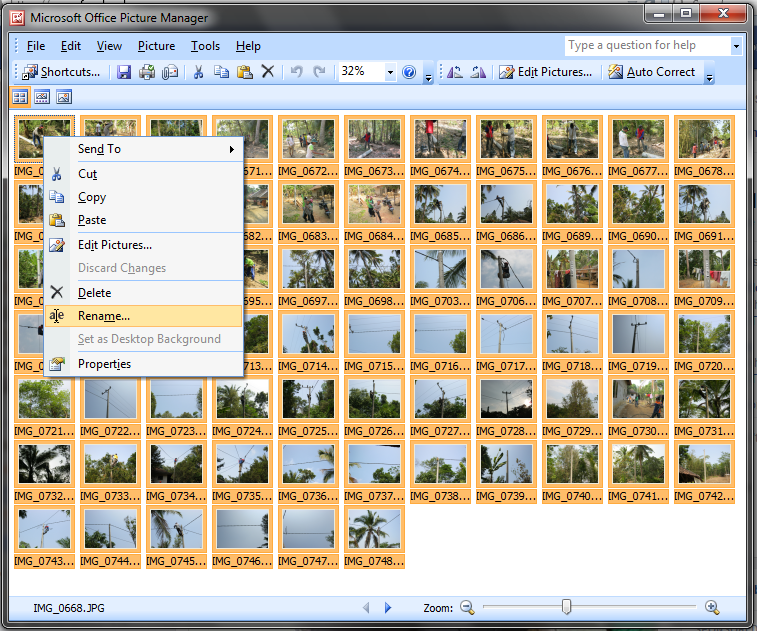
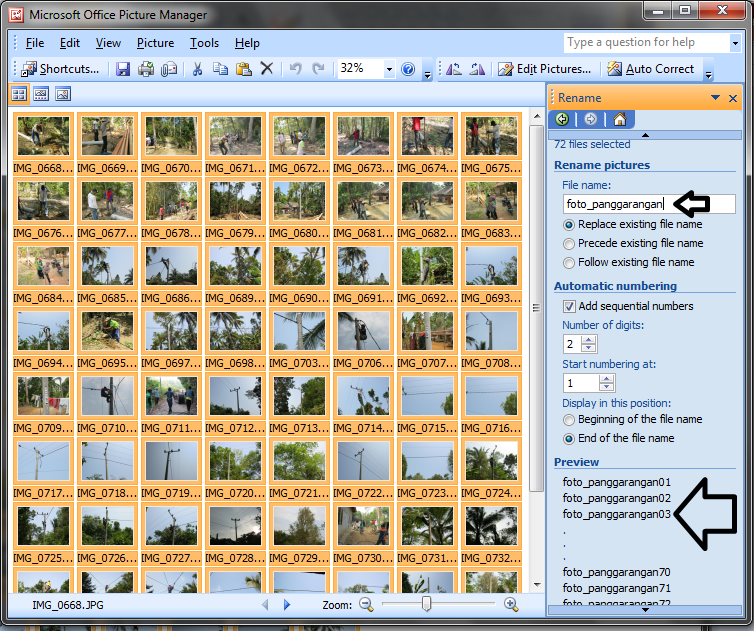
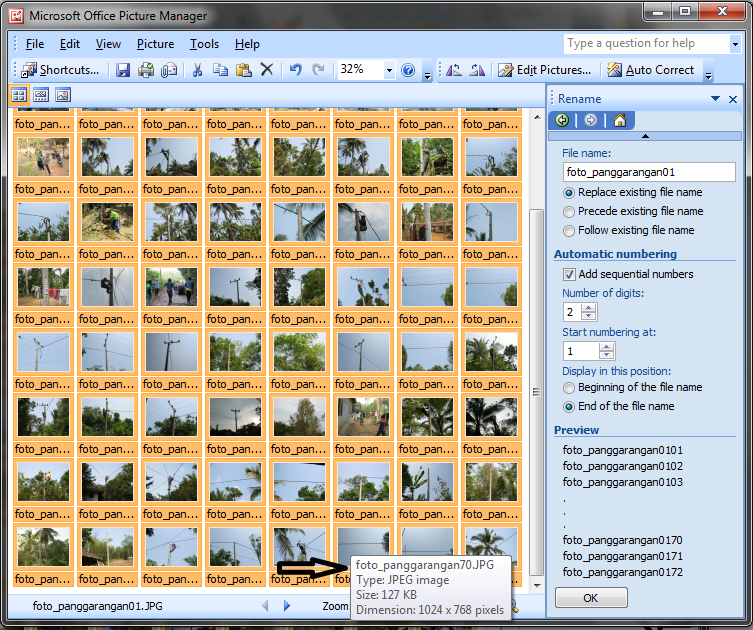
Comments